Reklame
Google Kalender er uden tvivl den letteste, mest intuitive og mest alsidige måde at organisere din dag på. Det eneste problem, du måtte støde på, er at synkronisere det på alle dine enheder. Selvom dette er dødt enkelt, når du bruger Android, og let nok til at se i en browser på en pc, er synkronisering med andre platforme ikke altid så indlysende.
Sådan synkroniseres Google Kalender på flere forskellige platforme.
En hurtig synkroniseringshistorie
Synkronisering af din Google-konto blev vanskeligere, da Google besluttede at stoppe med at støtte Google Sync til standardkonti for et par år siden. Denne service lader brugere synkronisere Google-konti med enheder via Microsoft Exchange ActiveSync-protokollen. Google begyndte imidlertid at udfase Sync fra 30. januar, 2013. Virksomheden er nu afhængig af på en anden standard kaldet CalD Sådan synkroniserer du din Gmail, Google Kalender og mere med din Linux-computerEt godt antal brugere sætter stor pris på de tjenester, der leveres af Google, herunder e-mails, kalendere, opgaver, dokumenter og meget mere. Men Linux-brugere elsker også deres desktop-applikationer, og hvordan de ofte integrerer meget ... Læs mere AV Sådan synkroniserer du din Gmail, Google Kalender og mere med din Linux-computerEt godt antal brugere sætter stor pris på de tjenester, der leveres af Google, herunder e-mails, kalendere, opgaver, dokumenter og meget mere. Men Linux-brugere elsker også deres desktop-applikationer, og hvordan de ofte integrerer meget ... Læs mere .
Dette betyder, at der er masser af forældede instruktioner til synkronisering med Google Kalender (og andre Google-tjenester), der ikke længere er korrekte. Hvis du begynder at læse en guide til synkronisering med Google, og den anbefaler, at du vælger Microsoft Exchange i en indstillingsmenu, skal du gå videre. Denne metode fungerer ikke længere for din bog-standard gratis konto.
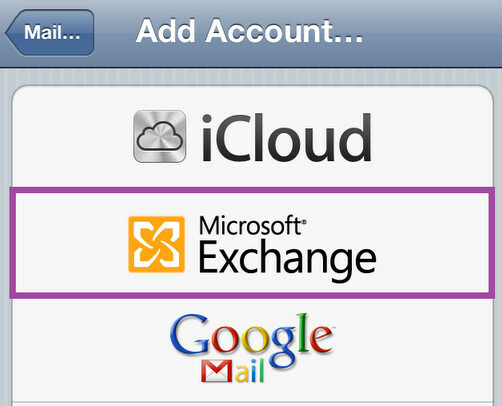
Undtagen hvis du er en bruger af Google Apps Den gratis guide til din iPadIPad er en e-bog-læser, en avis, et underholdningscenter og en arbejdsstation. Denne enhed kan gøre meget i en meget lille pakke. Læs mere for erhvervsliv, regering og uddannelse. Disse betalte tjenester bevarer Google Sync-funktionaliteten, og som sådan forbliver de gamle instruktioner gyldige. Abonnenter på Google Apps har også adgang til supportdokumentation med instruktioner til at forbinde Google Sync til forskellige platforme.
Denne artikel antager, at du ikke er en bruger af Google Apps, og derfor har få muligheder for at synkronisere din Google Kalender.
Windows 7, 8, 10 og Outlook.com
Før udgivelsen af Windows 8.1 var det vanskeligt at gøre det synkroniser din Google Kalender med Windows 8 Kalender-appen Sådan synkroniseres dine Google Kalender-aftaler med Windows 8Microsoft opfordrer dig til at bruge Windows 8-standardkalenderappen. Vi viser dig, hvordan du får adgang til Google Kalender i Windows 8 på den lette måde. Læs mere .
Dog kan du udsigt din Google Kalender i Outlook. Åbn Google Kalender i en browser, og åbn derefter kalenderindstillinger ved hjælp af rullelisten (skærmbillede nedenfor).
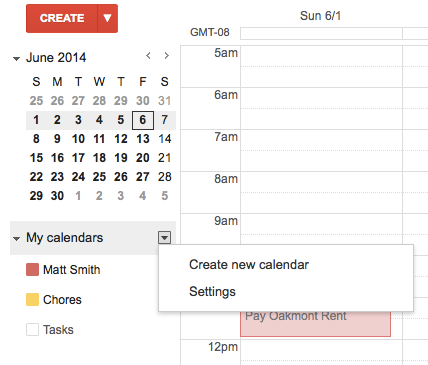
Find den kalender, du vil se i Windows, og klik på den, der åbner dens Indstillinger. Nær bunden ser du en "privat adresse" -liste, der inkluderer XML og ICAL. Klik på ICAL, og kopier derefter den angivne URL.
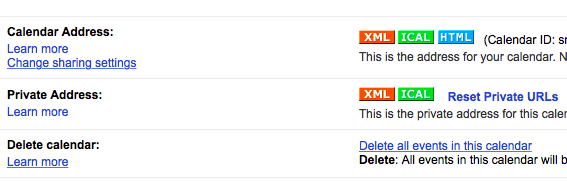
Gå nu til Outlook.com og log ind. Gå til din kalender, og klik på Importere, placeret i værktøjslinjen øverst på skærmen.
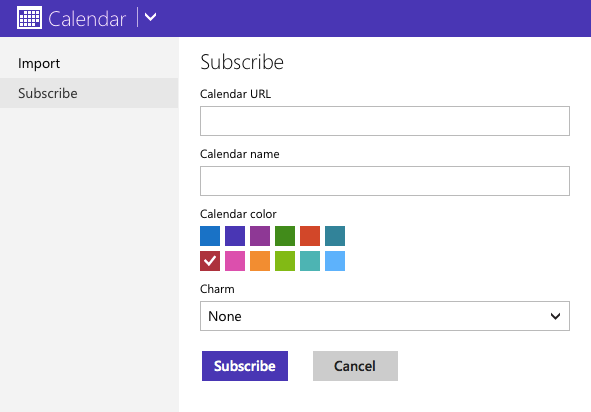
En menu åbnes med fanerne Importer og Abonner, klik Tilmeld. På den side, der vises, skal du indtaste den ICAL URL, du kopierede under "Kalender URL", og indtast derefter det navn, farve og charme (ikon) indstillinger, du ønsker.
Dette gør din Google Kalender synlig i Outlook.com, Windows 8 Kalender-appen og Windows Live Mail (som indeholder en kalender til Windows 7). De sidstnævnte to programmer viser ikke dine Google-begivenheder, medmindre du har logget ind på dem med den samme Microsoft-konto, som du brugte til at abonnere på din Google Kalenders ICAL-URL.
Windows 10 Mobile
Microsofts telefonplatform lider af de samme problemer som dens desktop-operativsystem. Du kan føje din Google Kalender manuelt til kalenderappen i Windows 10 Mobile.
Alternativt kan du synkronisere din Google Kalender via apps fra tredjepart. Valgmulighederne inkluderer OneCalendar, Cal ($ 1,99) og Chronos-kalender, som alle kan synkroniseres med både Google og Outlook.
Mac OS X
Synkronisering af Google Kalender er Mac OS X Kalender-appen er enkel. Du skal blot åbne kalenderappen, gå til Indstillinger, derefter Konti fane. Klik på plus-knappen + for at tilføje din Google-konto. Du har brug for dit login og din adgangskode eller, hvis du Brug tofaktorautentisering Hvad er tofaktorautentisering, og hvorfor du skal bruge denTo-faktor-godkendelse (2FA) er en sikkerhedsmetode, der kræver to forskellige måder at bevise din identitet på. Det bruges ofte i hverdagen. For eksempel kræver betaling med et kreditkort ikke kun kortet, ... Læs mere , en app-adgangskode.

Når de er synkroniseret, kan individuelle kalendere administreres ved hjælp af menulinjen i venstre side af kalenderappen. Du kan tilføje og redigere begivenheder meget, som du ville gøre, når du bruger Google Kalender i en browser, da ændringerne overføres til serveren.
Du skal dog have din Google Kalender valgt i menuen, når du opretter en begivenhed for at synkronisere den med Google. Hvis du i stedet har valgt iCloud (eller en anden kilde) på det tidspunkt, begivenheden oprettes, synkroniseres den ikke med Google. OS X Kalender-appen prøver at gøre dette tydeligt ved at farvekode din kalender. I min app er for eksempel Google Kalender rød, hvilket betyder, at kun røde begivenheder synkroniseres med Google.
Du kan ikke oprette en ny Google Kalender fra appen, du skal åbne tjenesten i din webbrowser for at gøre det.
iOS
Opsætning af Google Kalender med iOS er også enkel. Åbn Indstillinger, og tap derefter på Mail, kontakter, kalendere. Tap Tilføj konto og tryk på i den menu, der åbnes Google.
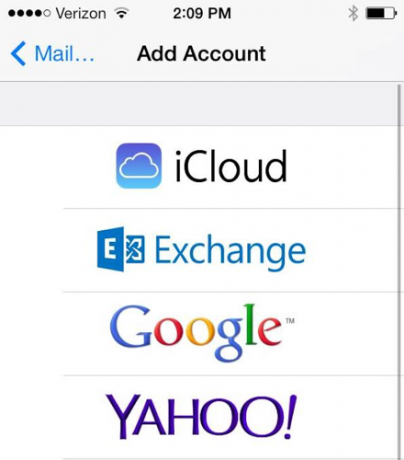
Indtast dine loginoplysninger (endnu en gang har du brug for en app-adgangskode, hvis du bruger tofaktorautentisering), og når du først har gjort det, skal du sørge for, at kalendere er aktiveret. Du er færdig! Hvis tingene ikke fungerer som de skal, kan du gøre det fejlfinding af Google Kalender og iOS Google Kalender synkroniseres ikke med iOS? Prøv disse rettelserEfter at have brugt uger på at se efter en løsning på, hvorfor Google Kalender nægtede at synkronisere visse kalendere med iOS, viser det sig, at der er et par rettelser til, hvad der er et temmelig almindeligt problem. Læs mere noget mere.
Reglerne i OS X-kalenderen udvides til iOS. Begivenheder, du opretter, skal oprettes under din Google Kalender; hvis de er oprettet i iCloud eller en anden kilde, synkroniseres de ikke med Google. Du kan heller ikke oprette en ny Google Kalender fra iOS-appen.
Brombær
Den måde, du synkroniserer en BlackBerry på med Google Kalender, varierer afhængigt af dens alder og det operativsystem, det kører. Hvis du har en ældre model, der kører version 5, 6 eller 7 af BlackBerry OS, tjek virksomhedens officielle instruktioner om, hvordan man synkroniserer med Google. Denne synkronisering er tovejs, men er begrænset til et vindue på fjorten dage, så du vil ikke se begivenheder, der er mere end fjorten dage i fremtiden. Gentagelse af begivenheder er en undtagelse.

Hvis du er på en nyere BlackBerry, kan du synkronisere ved at downloade appen Kalendersynkronisering fra appen butik BlackBerry World. Appen er et tredjepartsværktøj og koster $ 1,99. Du skal selvfølgelig indtaste dit Google-brugernavn og din adgangskode, hvilket betyder, at du igen skal generere en app-adgangskode, hvis du bruger tofaktorautentisering. Denne app understøtter også to-vejs synkronisering, hvilket betyder, at du både kan se og tilføje begivenheder til en kalender.
Google Kalender synkroniseret
Denne artikel indeholder alt hvad du har brug for at vide om synkronisering af Google Kalender. Hvis du kender et smart trick, der ikke dækker her, skal du dog fortælle os i kommentarerne!
Matthew Smith er en freelance forfatter, der bor i Portland Oregon. Han skriver og redigerer også for Digital Trends.

